本ページの情報は2019年10月時点のものです。最新の配信状況は U-NEXT サイトにてご確認ください。

U-NEXTの無料トライアル期間が明日で終了するのに解約方法がわからなーい!
U-NEXT(ユーネクスト)の解約方法がわからない人
「U-NEXTって簡単に解約できるの?」
「U-NEXTの解約方法を教えてください!」
「アプリ削除=解約じゃないの?」
あなたのそんな不安や疑問を解決します。
U-NEXT(ユーネクスト)は本当に素晴らしい動画配信サービスですが、解約方法もしっかりと確認しておきましょう。
特に、無料トライアルを利用したい人で絶対に課金したくないって人は、無料登録をする前に解約方法を押さえておきましょう。
本記事では、U-NEXT(ユーネクスト)を確実に解約する方法と注意点を解説します。
無料トライアル期間の終了日を忘れてしまった人はこちらの記事をご確認ください。
Contents
解約する前に確認!サービスを最大限に活用しよう
再生中の映画やドラマはありませんか?解約するとその時点で視聴できなくなっちゃいます。
無料トライアル期間中であれば、[見放題] [読み放題] アイコンが付いた作品を無料期間終了日まで楽し見ましょう。
登録から31日以内に解約手続きをすれば一切料金はかかりません。
要注意!!!解約手続きの注意点5つ
解約手続きをするときは、次の5つに注意しましょう。
①無料トライアルでも自分で解約手続きしないとダメ!
②解約の事前予約はできない!
③解約手続きは「親アカウント」でしかできない!
④アプリを削除しただけじゃ解約されない!
⑤アプリからは解約手続きができない!
無料トライアルでも自分で解約手続きしないとダメ!
無料期間が31日間と決められていることから、期間が過ぎると勝手に解約されて使えなくなると思っている人も多いかと思いますが、U-NEXTの無料トライアルは解約手続きをしないと自動更新されてしまいます。
31日目が経過し、32日目になると月額利用料1,990円(税抜)がかかってしまいます。
※日割り計算はされません。1ヶ月分の利用料が課金されます
解約の事前予約はできない!
31日の無料期間を最後まで楽しみたい人はちょうど31日目に解約手続きをしなければなりません。
でも31日目とか絶対忘れるから、事前に解約予約できるようになってないかなと便利な機能を探したあなた。
残念ながらそのような機能はありませんので、スケジュールにしっかりと「U-NEXT解約手続き」と入れておきましょう。
解約手続きは「親アカウント」でしかできない!
ログインしても解約手続きに必要な画面が出てこない!というときは、子アカウントでログインしていないか確認してみてください。
解約手続きは親アカウントからでしかできません。
※アカウントの切替はこちら。
アプリからは解約手続きができない!
スマホにU-NEXTのアプリを入れて、サービスを利用していた人は、解約するときもアプリから手続きをしようと考えてしまうものですが、アプリからは解約手続きができないようになっています。
ブラウザからログインして解約手続きをしましょう。
※U-NEXT公式サイト(ブラウザ)のログイン画面はこちら。
アプリを削除しただけじゃ解約されない!
アプリを削除すると全てのデータが消えて、解約完了と考える人もいるかもしれませんが、アプリ削除でU-NEXTの解約はできません。
必ず解約の手続きをしましょう。
U-NEXT(ユーネクスト)を1分で解約する方法を画像でわかりやすく解説
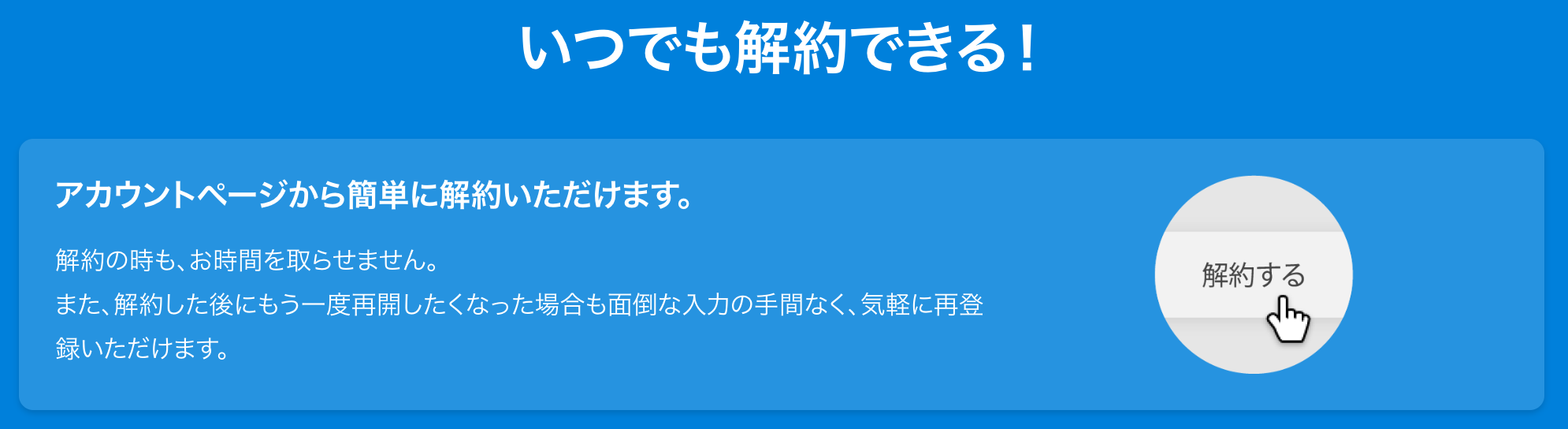
U-NEXT(ユーネクスト)の解約はとても簡単です。
次の6ステップ(1分程度)で完了します。
手順①:U-NEXTにログインする
手順②:[ 設定・サポート]をクリック
手順③:[ 契約内容の確認・変更 ] をクリック
手順④:[ 解約はこちら ] をクリック
手順⑤:解約前のご案内が表示されるので[ 次へ ] をクリック
手順⑥:注意事項「同意する」にチェックをつけて[ 解約する ]をクリック
手順①
U-NEXTにログインする
※GoogleChrome、safari、InternetexplorerなどのブラウザからU-NEXTへログインしてください。
※U-NEXT公式サイトのログイン画面はこちら。
※親アカウントでログインしてください。
※アプリから解約手続きはできません。
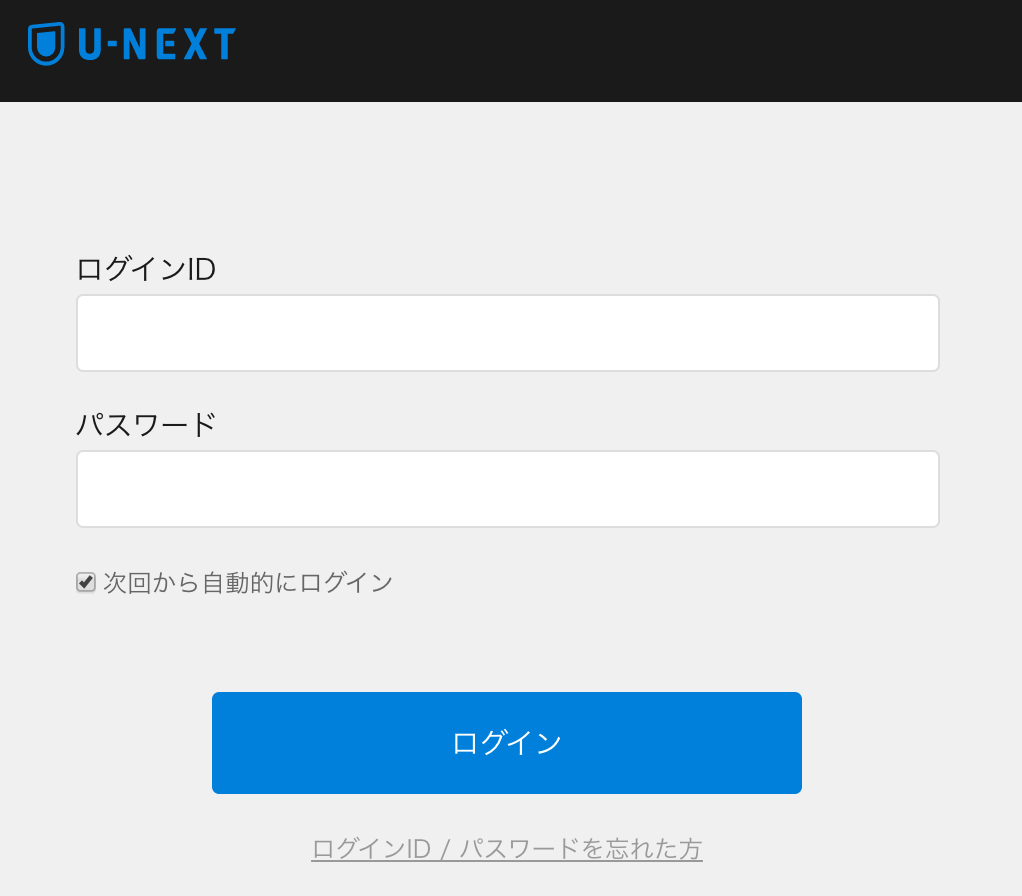
手順②
画面左側にある[ 設定・サポート]をクリックする

手順③
[ 設定・サポート]を画面最下部までスクロールし [ 契約内容の確認・変更 ] をクリックする
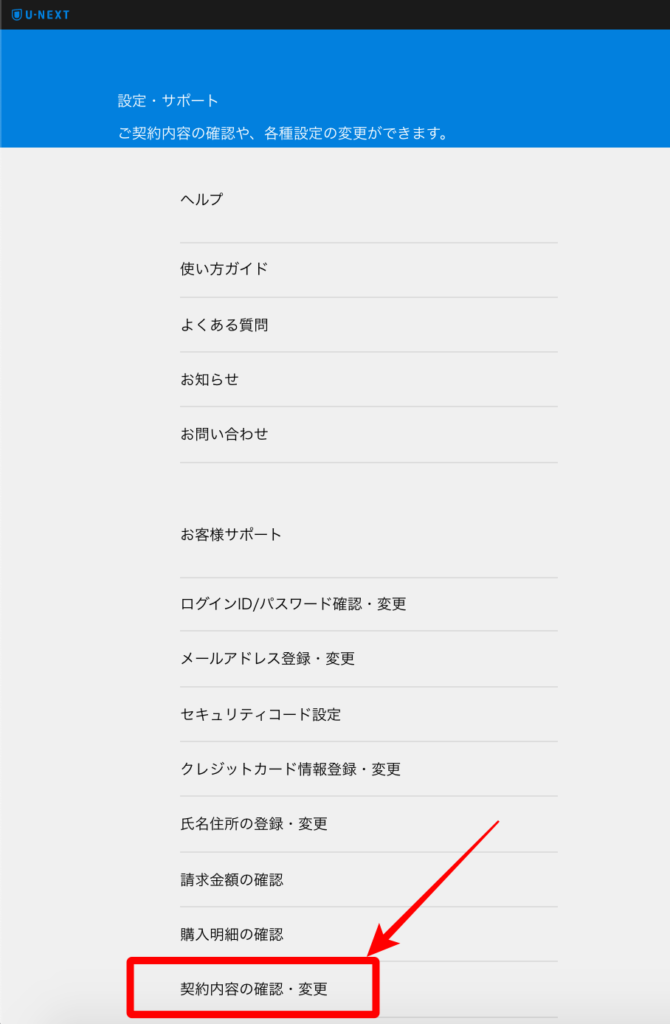
手順④
ご利用中のサービスが表示されるので[ 解約はこちら ] をクリックする
※解約したいサービスやパックそれぞれ個別に手続が必要です。
※ここでは『ビデオ見放題サービス』の解約を例に説明します。
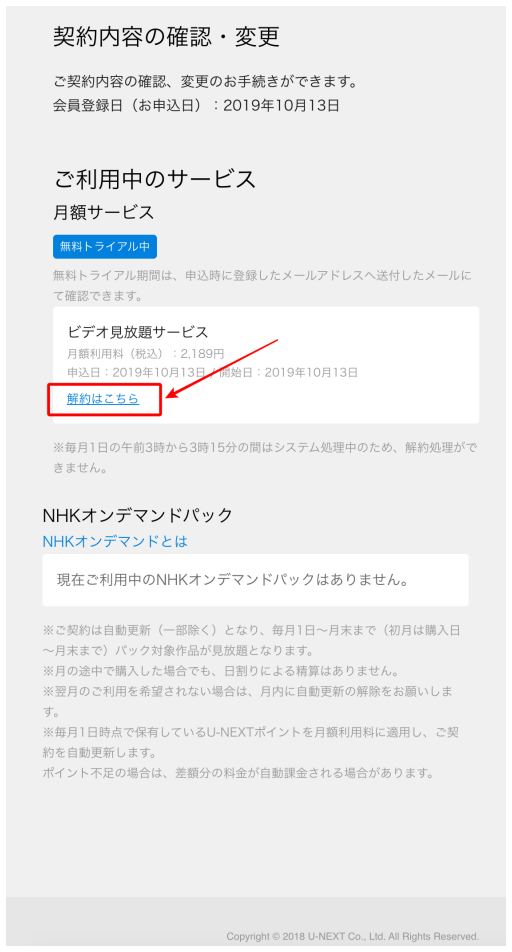
手順⑤
解約前のご案内が表示されるので[ 次へ ] をクリックする
※今月の残りの日数やお勧めの見放題作品が表示されます。
※トライアル期間中の場合はその旨が表示されます。
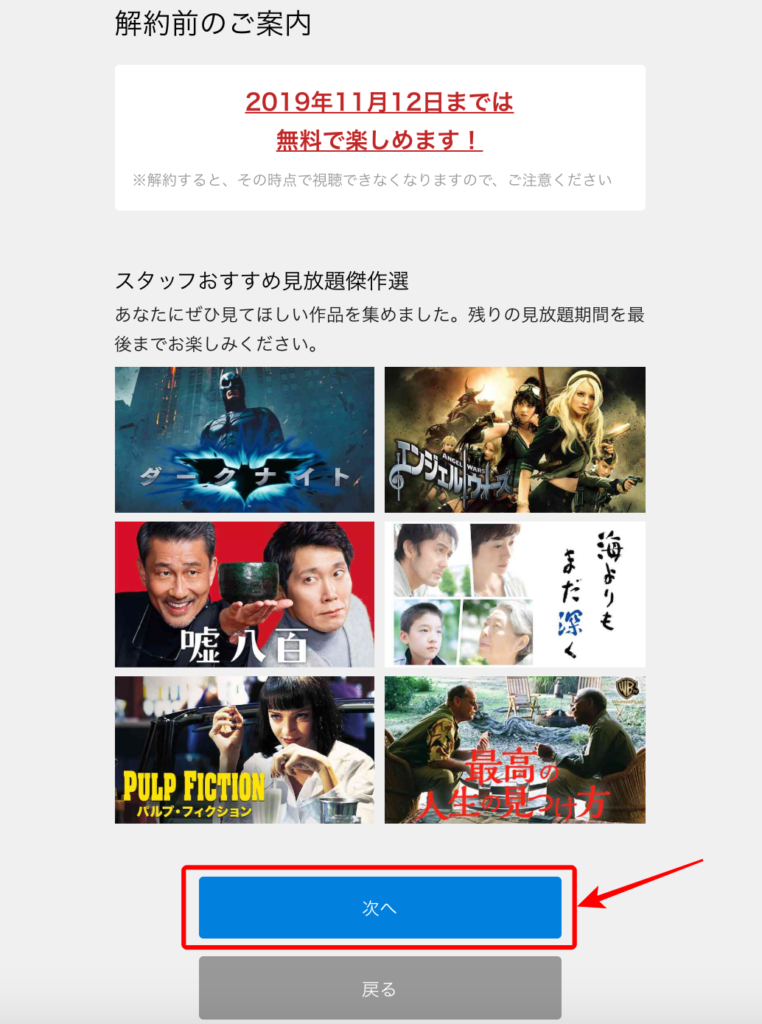
手順⑥
アンケートに回答(任意)して、注意事項を確認後「同意する」にチェックをつけて[ 解約する ]をクリックする
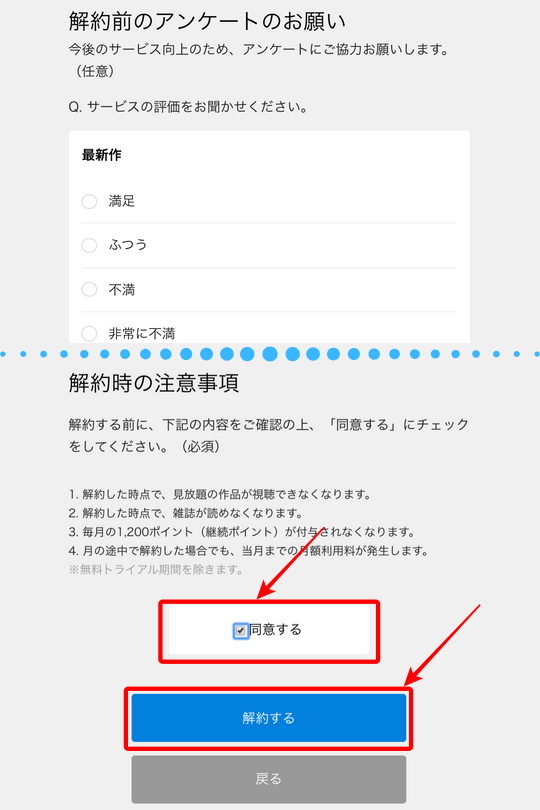
これで解約完了です。
「解約」と「退会」は違う!
U-NEXTには「解約」と「退会」があります。ややこしいですが、次の記事でわかりやすく解説していますのでご覧ください。。
U-NEXTの解約方法まとめ
U-NEXTの解約手続きは1分ほどで簡単に行うことができます。
無料トライアル期間中に解約を考えている人は、特に「無料期間が経過すると自動更新されて月額利用料が発生する」ということだけはしっかりと頭に入れておきましょう。
31日目をずっと覚えておくことは難しいので手帳・スマホなどに必ずスケジュールを入れておきましょう。
解約まで時間に余裕のある人は僕のオススメ映画「悪夢のエレベーター」をぜひ視聴してみてください!
エレベーターに閉じ込められたワケあり4人が、観る人全てを翻弄する人間不信エンターテイメントです!

